Содержание
- 1 Что такое Госуслуги
- 2 Информация для плательщика
- 3 Как оплатить детский садик через Госуслуги
- 4 Каков размер комиссии при оплате счетов
- 5 Когда зачисляется платеж на Госуслугах и как он подтверждается
- 6 Где посмотреть и как вывести на печать сведения о платежах
- 7 Можно ли настроить автоплатежи
Оплата услуг или товаров через интернет позволяет гражданам сэкономить время, ведь для проведения операции нет необходимости даже покидать дом. Поэтому с каждым годом все больше учреждений вводят возможность перечисления средств онлайн. Не так давно пользователи портала Госуслуг получили доступ к оплате детского сада, но не все люди понимают, как нужно действовать для использования данной опции.
Что такое Госуслуги
Портал Государственных услуг представляет собой информационный сервис, на котором пользователь может в упрощенном порядке взаимодействовать с госучреждениями для получения необходимых документов, подачи запросов, оплаты пошлин, погашения долгов.
Информация для плательщика
Чтобы оплатить садик через Госуслуги, достаточно иметь упрощенную учетную запись. Для этого потребуется пройти процедуру регистрации, при которой нужно указать:
- фамилию и отчество;
- СНИЛС;
- адрес электронной почты или номер телефона.
Для получения полного доступа к функционалу портала Государственных услуг и к информации о выбранном дошкольном образовательном учреждении придется повысить уровень аккаунта до статуса «подтвержденный».
Второй важный момент – оплачивать пребывание ребенка в ДОУ выйдет только через версию сайта региона. Федеральный сервис предоставляет только одну возможность – подать записи на постановку в очередь для посещения садика. Подобное ограничение обусловлено полномочиями местных органов власти, за которыми закреплено обязательство по разрешению вопросов с дошкольным образованием.
Обратите внимание! Региональные информационные ресурсы обладают структурой, которая выстроена по аналогии с федеральным порталом. Поэтому проблем с ориентацией на сервисе возникнуть не должно.
Как оплатить детский садик через Госуслуги
Перед тем как оплатить детский сад через портал Госуслуги, необходимо рассмотреть пошаговую инструкцию на примере информационного ресурса Москвы:
- Перейти на адрес сервиса столицы и авторизоваться.
- Выбрать категорию образования и кликнуть по подразделу Дошкольное.

- В предложенном перечне услуг найти Платежи в один клик и нажать на нее.
- Система автоматически находит начисления по УИН, по которым и оплачивается пребывание ребенка в детском саду.
Важно! Если пользователь не указывал в личном кабинете информацию о собственных детях, то воспользоваться возможностью оплаты через интернет не выйдет. Для исправления проблемы достаточно ввести сведения о ребенке, посещающим ДОУ, в соответствующие поля. Потребуется указать СНИЛС, свидетельство о рождении, ФИО и иные данные.
Каков размер комиссии при оплате счетов
Величина комиссионного сбора при совершении выплат за детсад зависит от выбранного способа перечисления денежных средств. К примеру, при использовании электронных кошельков систем Киви, Яндекс или Вебмани предусмотрено взимание дополнительного процента в размере 2,6% от суммы транзакции.
Если планируется заплатить с помощью банковской карты, комиссия определяется учреждением, клиентом которого является пользователь. Как правило, ее размер варьируется от 0,5% до 1,5%.
Важно! Узнать информацию о текущих значениях дополнительного сбора можно непосредственно перед тем, как платить за детсад.
Когда зачисляется платеж на Госуслугах и как он подтверждается
Оплата детского сада через Госуслуги поступает на счет выбранного дошкольного учреждения на протяжении трех рабочих дней банка – если все реквизиты были указаны верно. В качестве подтверждения операции в личный кабинет плательщика поступает уведомление об успешном проведении транзакции. Также пользователь может настроить получение сообщений таким образом, чтобы информация поступала и на телефон.
Где посмотреть и как вывести на печать сведения о платежах
Информация о перечислениях в счет оплаты садика через Госуслуги располагается в личном кабинете в разделе уведомлений в виде квитанции. Срок хранения электронного документа устанавливает владелец учетной записи. При возникновении претензий со стороны ДОУ платежное подтверждение можно скачать, распечатать и предоставить в судебные органы для защиты собственных интересов.
Можно ли настроить автоплатежи
Функция автоматических платежей может быть настроена с помощью онлайн-банкинга. Для этого достаточно подключить услугу Автоплатеж. В дальнейшем средства со счета гражданина будут списываться без его участия в установленной сумме и в назначенную дату по заранее прописанным реквизитам. Отменить данную опцию можно в любой момент, выбрав соответствующий пункт в настройках автоплатежа.
Соглашение об использовании портала государственных и муниципальных услуг Республики Татарстан
Редакция от 25 декабря 2021 г.
1. Общие положения
1.1. Оператор Портала направляет Пользователю оферту на заключение настоящего соглашения об использовании портала государственных и муниципальных услуг Республики Татарстан (далее по тексту — «Соглашение») на условиях, содержащихся в Соглашении.
Оператор Портала и Пользователь далее могут именоваться по отдельности «Сторона», а вместе – «Стороны».
1.2. Термины и определения, использующиеся в Соглашении
1.2.1. Оператор Портала (далее – «Оператор») – Государственное казенное учреждение «Центр цифровой трансформации Республики Татарстан»; адрес: 420074, Республика Татарстан, город Казань, улица Петербургская, дом 52, офис 410; ОГРН: 1191690093649; ИНН: 1655427395.
1.2.2. Пользователь – физическое лицо, осуществившее регистрацию на портале государственных и муниципальных услуг Республики Татарстан в соответствии с п. 3.2 Соглашения.
1.2.3. Портал государственных и муниципальных услуг Республики Татарстан (далее – «Портал») – информационная система, входящая в инфраструктуру Государственного информационного Центра Республики Татарстан в соответствии с положением о Государственном информационном центре Республики Татарстан, утвержденным постановлением Кабинета Министров Республики Татарстан от 28 октября 2010 г. N 864, выраженная в виде программ для ЭВМ, базы (баз) данных и иных результатов интеллектуальной деятельности. Доступ к функциям Портала для Пользователей осуществляется через сайт в сети «Интернет»: https://uslugi.tatarstan.ru/ и (или) Мобильное приложение «Услуги РТ». Исключительное право на Портал принадлежит Республике Татарстан, от имени которой выступает Оператор.
Исключительное право на Портал принадлежит Республики Татарстан, от имени которой выступает Оператор.
1.2.4. Личный кабинет – функциональный раздел Портала, позволяющий Пользователю, прошедшему процедуру регистрации на Портале, сохранять и редактировать свои персональные данные, отслеживать историю операций, совершенных с использованием Портала, а также пользоваться функциональными возможностями Портала.
1.2.5. Авторизация – процедура подтверждения правомочности обращения Пользователя к функциям Портала на основании аутентификации Пользователя.
1.2.6. Аутентификация – процедура проверки соответствия введённого Пользователем пароля к учётной записи Пользователя на Портале. В случае аутентификации через ЕСИА осуществляется получение информации Порталом из ЕСИА о корректности введенных Пользователем логина и пароля от учетной записи в ЕСИА.
1.2.7. ЕСИА – федеральная государственная информационная система «Единая система идентификации и аутентификации в инфраструктуре, обеспечивающей информационно-технологическое взаимодействие информационных систем, используемых для предоставления государственных и муниципальных услуг в электронной форме». Условия использования ЕСИА определены ее оператором и размещены в свободном доступе в информационно-телекоммуникационной сети «Интернет» по адресу: https://esia.gosuslugi.ru/.
1.2.8. Мобильное приложение «Услуги РТ» – информационно-технологический элемент Государственного информационного Центра Республики Татарстан в соответствии с положением о Государственном информационном центре Республики Татарстан, утвержденным постановлением Кабинета Министров Республики Татарстан от 28 октября 2010 г. N 864, выраженный в виде программ для ЭВМ для операционных систем «iOS» и «Android», размещенных соответственно в магазинах приложений «AppStore» (https://apps.apple.com), «Google Play» (https://play.google.com/store) и «HUAWEI AppGallery» (https://appgallery.huawei.com/) (далее – «Магазины приложений») под наименованием «Услуги РТ».
1.2.9. Устройство – техническое устройство, функционирующее на операционной системе «iOS» или «Android», в том числе мобильный телефон, имеющее доступ к сети «Интернет» и соответствующее техническим требованиям, приведенным на странице Мобильного приложения «Услуги РТ» в Магазине приложений.
1.3. Порядок заключения Соглашения
1.3.1. Оферта на заключение настоящего Соглашения направляется Пользователю путем ее размещения в сети «Интернет» на Портале по адресу: https://uslugi.tatarstan.ru/.
1.3.2. Регистрация и (или) авторизация Пользователя на Портале и (или) любое использование Портала означает принятие Пользователем условий Соглашения (акцепт). С момента акцепта Соглашение считается заключенным между Пользователем и Оператором.
1.3.3. Пользователь использует Портал в случае согласия с условиями настоящего Соглашения.
1.3.4. В случае внесения изменений в настоящее Соглашение, Оператор уведомляет Пользователя о внесении изменений путем размещения изменений на Портале. Актуальная редакция Соглашения вступает в силу с момента ее публикации в соответствии с п. 1.3.1 Соглашения и всегда доступна в месте ее размещения.
1.3.5. Продолжение использования Портала после вступления в силу новой редакции Соглашения означает согласие Пользователя с ее условиями.
1.3.6. Пользователь, не согласный с условиями действующей редакции Соглашения полностью или в части, прекращает использование Портала.
2. Предмет Соглашения
2.1. Оператор предоставляет Пользователю право использования Портала и предоставляет доступ к его функциям:
безвозмездно;
на территории Российской Федерации;
на правах простой (неисключительной) лицензии;
на срок действия настоящего Соглашения.
2.2. Пользователь вправе использовать Портал следующими способами:
2.2.1. Сайт в сети «Интернет» (https://uslugi.tatarstan.ru/): использовать явно доступные функции.
2.2.2. Мобильное приложение «Услуги РТ»: с целью осуществления доступа к Порталу через Мобильное приложение «Услуги РТ» скачать и установить Мобильное приложение «Услуги РТ» из Магазина приложений на Устройство Пользователя (осуществить запись, хранение Мобильного приложения «Услуги РТ» в памяти Устройства Пользователя, а также осуществить его воспроизведение).
2.3. Оператор не оказывает Пользователю услуг и не взимает плату.
3. Функции Портала
3.1. Функциональные возможности Портала доступны Пользователю при условии его регистрации и дальнейшей авторизации на Портале.
3.2. Регистрация Пользователя на Портале осуществляется следующими способами:
1) Путем указания Пользователем своего номера телефона, на который Оператор с использованием средств автоматического дозванивания осуществляет телефонный вызов или с использованием средств автоматической рассылки направляет СМС-сообщение. Несколько последних цифр номера телефона, с которого поступает телефонный вызов, и цифровой код, содержащийся в СМС-сообщении являются кодами подтверждения регистрации. Необходимое для подтверждения регистрации количество последних цифр номера телефона, с которого поступает телефонный вызов, указывается при регистрации на Портале. После регистрации Пользователь самостоятельно устанавливает пароль к своей учетной записи на Портале.
2) Путем авторизации через ЕСИА.
3.4. Авторизация Пользователя на Портале осуществляется при помощи указанного им при регистрации номера телефона и пароля, или через ЕСИА.
3.5. Портал обеспечивает доступ к следующим функциям:
а) ознакомление в электронной форме со сведениями о государственных и муниципальных услугах;
б) обращение в электронной форме за предоставлением государственных и муниципальных услуг в соответствии с нормативными правовыми актами;
в) функции Личного кабинета;
г) осуществление оплаты коммунальных и иных услуг;
е) иные функции, явно доступные Пользователю.
3.6. Полная функциональность Портала доступна Пользователю в случае его авторизации через учетную запись Пользователя в ЕСИА, при этом при регистрации Пользователя в ЕСИА личность Пользователя должна быть удостоверена в соответствии с действующими нормативными правовыми актами.
3.7. При авторизации Пользователя при помощи номера телефона и пароля или через учетную запись Пользователя в ЕСИА, не содержащей информацию об удостоверении личности Пользователя, Пользователю предоставляется ограниченная функциональность Портала, отображающаяся Пользователю.
3.8. В случае если для использования функции Портала необходима авторизация Пользователя через учетную запись ЕСИА, содержащую информацию о том, что личность Пользователя удостоверена, на Портале отображается соответствующее уведомление.
3.9. При осуществлении доступа к Порталу через Мобильное приложение «Услуги РТ» перечень функций может быть ограничен.
3.10. Использование функциональности Портала возможно только при наличии доступа к сети «Интернет». Пользователь самостоятельно получает и оплачивает такой доступ на условиях и по тарифам своего оператора связи или провайдера доступа к сети «Интернет».
3.11. После авторизации на Портале все действия, совершенные на Портале под учетной записью Пользователя, считаются совершенными Пользователем. Пользователь обязуется соблюдать конфиденциальность в отношении данных для входа в учетные записи ЕСИА и Портала.
3.12. Оператор вправе размещать в Личном кабинете отображения фотоматериалов административных правонарушений в области дорожного движения, совершенных с использованием транспортного средства, данные которого введены на Портале, зафиксированных работающими в автоматическом режиме специальными техническими средствами, имеющими функции фото -, киносъемки, видеозаписи.
3.13. Оператор вправе направлять на номер телефона, указанный Пользователем при регистрации (рассылка по сети подвижной радиотелефонной связи), уведомления, связанные с работой Портала и его функций, при условии, если Пользователь предварительно согласился с такой рассылкой посредством настройки уведомлений в Личном кабинете.
3.14. В целях улучшения качества Портала Оператор вправе вносить изменения в Портал (модифицировать), проводить технические работы без уведомления Пользователя, в связи с этим в функционировании Портала возможны технические сбои.
При проведении тестирования и (или) технических работ функциональность Портала может быть ограничена или не доступна.
3.15. Пользователь вправе удалить свою учетную запись на Портале с использованием соответствующих настроек в Личном кабинете. После нажатия кнопки удаления учетной записи на номер телефона Пользователя поступает телефонный вызов. Несколько последних цифр номера телефона, с которого поступает телефонный вызов, являются кодом подтверждения удаления учетной записи. Необходимое для подтверждения удаления учетной записи количество последних цифр номера телефона, с которого поступает телефонный вызов, будет указано на Портале.
В случае если Пользователь утратил доступ к своему номеру телефона, указанный в Личном кабинете, и авторизация через ЕСИА не осуществлена, удаление учетной записи на Портале осуществляется в следующем порядке:
— При успешной авторизации на Портале Пользователю в целях удаления своей учетной записи необходимо актуализировать номер телефона в настройках Личного кабинета. В целях подтверждения нового номера телефона на указанный Пользователем номер телефона поступает телефонный вызов. Несколько последних цифр номера телефона, с которого поступает телефонный вызов, являются кодом подтверждения. Необходимое для подтверждения количество последних цифр номера телефона, с которого поступает телефонный вызов, будет указано на Портале. При подтверждении нового номера телефона удаление учетной записи осуществляется в соответствии с абз. 1 настоящего пункта Соглашения.
— При отсутствии возможности авторизации на Портале ввиду утраты пароля к учетной записи, удаление учетной записи на Портале осуществляется в соответствии с приложением №1 к настоящему Соглашению.
Пользователь, осуществляя действия по удалению учетной записи на Портале, выражает согласие на удаление его персональных и иных данных, содержащихся в учетной записи. Учетная запись и данные, содержащиеся в ней, после удаления восстановлению не подлежат. Пользователь вправе зарегистрировать новую учетную запись в соответствии с п. 3.2 Соглашения.
3.16. Настоящее Соглашение действует в течение предоставления доступа к функциям Портала и Мобильного приложения «Услуги РТ». С момента прекращения доступа к функциям Портала и (или) Мобильного приложения «Услуги РТ» настоящее Соглашение считается прекращенным.
3.17. Пользователь не вправе публиковать на Портале информацию, нарушающую законодательство Российской Федерации, включая сообщения оскорбительного характера, сведения, порочащие честь, достоинство или деловую репутацию третьих лиц.
4. Условия использования простой электронной подписи
4.1. При обращении за предоставлением государственных и муниципальных услуг через Портал и (или) подписании на Портале электронных документов Пользователь использует простую электронную подпись (далее – «ПЭП»).
4.2. При обращении в электронной форме через Портал за предоставлением государственных и муниципальных услуг ПЭП применяется в соответствии с Правилами использования простой электронной подписи при оказании государственных и муниципальных услуг, утвержденными постановлением Правительства Российской Федерации от 25 января 2013 г. N 33.
Применение ПЭП в иных случаях осуществляется в соответствии с порядком, установленным п. 4.3 настоящего Соглашения.
4.3. Правила применения ПЭП в иных случаях:
4.3.1. Стороны пришли к соглашению об использовании ПЭП для подписания Пользователем электронных документов, формируемых на Портале. В случае, если стороной подписываемого документа является не Оператор и подписываемый документ направляется иным лицам, помимо Оператора, ПЭП применяется на основании отдельных соглашений между Пользователем и такими лицами.
4.3.2. Ключом ПЭП является сочетание двух элементов – идентификатора и пароля ключа. Идентификатором является логин от учетной записи Пользователя в ЕСИА, а паролем ключа – пароль от учетной записи Пользователя в ЕСИА.
4.3.3. Факт формирования ПЭП Пользователем подтверждается при соблюдении следующих условий в совокупности:
— осуществление входа в учетную запись Пользователя в ЕСИА путем введения корректного логина и пароля от учетной записи ЕСИА (ключа ПЭП) в интерактивной форме Портала;
— регистрация Пользователя в ЕСИА осуществлена в соответствии с нормативными правовыми актами;
— личность Пользователя удостоверена при регистрации в ЕСИА в соответствии с нормативными правовыми актами;
— Порталом в порядке информационного обмена получена из ЕСИА информация о корректности введенных Пользователем логина и пароля от учетной записи в ЕСИА и в случае их корректности, осуществлена регистрация (авторизация) Пользователя на Портале;
— Порталом в порядке информационного обмена получена из ЕСИА информация о владельце учетной записи ЕСИА.
4.3.4. Проверка ПЭП Пользователя осуществляется путем получения Порталом в порядке информационного обмена из ЕСИА информации о корректности введенных Пользователем логина и пароля от учетной записи в ЕСИА. В случае их корректности ПЭП Пользователя является подтвержденной.
4.3.5. Документ, подписанный ПЭП, признается электронным документом, равнозначным документу на бумажном носителе, подписанному собственноручной подписью Пользователя, при соблюдении условий п. 4.3.3 Соглашения и нажатия соответствующей кнопки в интерфейсе Портала об отправке электронного документа.
4.3.6. Документ является подписанным ПЭП Пользователя при соблюдении п. 4.3.3 Соглашения и нажатия соответствующей кнопки в интерфейсе Портала об отправке электронного документа.
4.3.7. Документ считается подписанным ПЭП Пользователя в случае применения ключа ПЭП в соответствии с правилами, установленными Оператором в настоящем Соглашении, и в созданном и (или) отправленном документе содержится информация, указывающая на Пользователя, от имени которого был создана и (или) отправлен Документ.
4.3.8. Пользователь обязуется соблюдать конфиденциальность ключа ПЭП.
5. Обработка персональных данных
5.1. Порядок обработки персональных данных на Портале регулируется Политикой конфиденциальности в отношении персональных данных, обрабатываемых на портале государственных и муниципальных услуг Республики Татарстан, текст которой размещен в сети «Интернет»: https://uslugi.tatarstan.ru/.
5.2. Принимая условия настоящего Соглашения, Пользователь выражает свое согласие с условиями Политики конфиденциальности в отношении персональных данных, обрабатываемых на портале государственных и муниципальных услуг Республики Татарстан и дает согласие на их обработку.
6. Заключительные положения
6.1. Пользователь вправе направлять претензии, связанные с функционированием и (или) использованием Портала и иные письма, и требования по адресу Оператора, указанному в п. 1.2.1 Соглашения.
Ответ на претензию направляется Оператором в течение 30 дней со дня получения претензии.
6.2. Все споры подлежат разрешению в соответствии с действующим законодательством Российской Федерации.
Версия Соглашения от 09.09.2021 опубликована в сети «Интернет» по следующему адресу: https://uslugi.tatarstan.ru/terms-of-service/user-agreement/old
Приложение №1
Порядок удаления учетной записи на портале государственных и муниципальных услуг Республики Татарстан в случае утраты доступа к номеру телефона и пароля
1. Термины, приведенные в настоящем Порядке, применяются в значении, предусмотренными Соглашением об использовании портала государственных и муниципальных услуг Республики Татарстан (далее – Соглашение).
2. При отсутствии возможности удаления учетной записи на Портале с использованием соответствующих настроек в Личном кабинете по причине утраты доступа к номеру телефона, указанному в Личном кабинете Пользователя, и пароля к учетной записи на Портале Пользователь вправе обратиться к Оператору с заявлением об удалении учетной записи на Портале в соответствии с настоящим Порядком (далее – Заявление).
3. Заявление предоставляется по форме, установленной приложением №1 к настоящему Порядку, на бумажном носителе и собственноручно подписывается Пользователем.
4. Заявление подлежит направлению Оператору по Почте России или курьером по адресу: 420074, г. Казань, ул. Петербургская, д. 52, оф. 410 (адресат: ГКУ «ЦЦТ РТ»). Личный прием Пользователей Оператором не осуществляется.
5. В целях удаления учетной записи на Портале Пользователю необходимо приложить к Заявлению документ, подтверждающий владение номером мобильного телефона, указанный в Личном кабинете. Таким документом является копия договора, содержащего информацию о номере телефона и заключенного с оператором связи, или иной документ, предоставленный оператором связи, подтверждающий владение номером мобильного телефона, указанный в Личном кабинете.
Копия договора, заключенного с оператором связи, должна быть заверена уполномоченным лицом оператором связи с проставлением печати такого оператора.
Иной документ, предоставленный оператором связи, подтверждающий владение номером мобильного телефона, должен содержать подпись уполномоченного лица и печать оператора связи. Такой документ должен быть представлен Пользователем в оригинальном экземпляре.
6. В случае если Пользователь утратил свой экземпляр договора с оператором связи и оператор связи в письменной форме с указанием мотивированных причин отказал Пользователю в предоставлении заверенной оператором связи копии такого договора или иного документа, подтверждающего владение номером мобильного телефона, Пользователю необходимо приложить к Заявлению вместо документов, указанных в п. 5 настоящего Порядка, копию паспорта гражданина Российской Федерации, заверенной нотариусом, а также письменный отказ оператора связи в предоставлении указанных выше документов.
Порядок, предусмотренный абз. 1 настоящего пункта, применяется в случае, если Пользователь авторизовался в Личном кабинете через ЕСИА и учетная запись Пользователя в ЕСИА содержит информацию об удостоверении личности Пользователя в соответствии с действующими нормативными правовыми актами (тип учетной записи в ЕСИА – «подтвержденная учетная запись»), а также если информация о Пользователе, содержащаяся в такой учетной записи ЕСИА идентична информации, указанной в Заявлении.
7. В случае если Пользователь утратил свой экземпляр договора с оператором связи, и оператор связи в письменной форме с указанием мотивированных причин отказал Пользователю в предоставлении заверенной оператором связи копии такого договора или иного документа, подтверждающего владение номером мобильного телефона, и если в Личном кабинете отсутствует информация об авторизации через ЕСИА в порядке, предусмотренном абз. 2 п. 6 настоящего Порядка, Пользователю необходимо предоставить иные документы, достоверно подтверждающие владение номером мобильного телефона, указанного в Личном кабинете, а также письменный отказ оператора связи в предоставлении указанных выше документов.
8. Рассмотрение Заявления и приложенных к нему документов осуществляется Оператором в течение 30 дней со дня их поступления.
9. В случае несоответствия Заявления установленной форме и (или) непредоставления документов, предусмотренных настоящим Порядком, Оператор вправе отказать в удалении учетной записи на Портале.
10. При соответствии Заявления установленной форме и предоставления документов, предусмотренных настоящим Порядком, Оператор осуществляет удаление учетной записи на Портале в течение 30 дней со дня поступления Заявления и приложенных документов.
Приложение №1 к Порядку удаления учетной записи на портале государственных и муниципальных услуг Республики Татарстан в случае утраты доступа к номеру телефона и пароля
Начало формы
Оператору портала государственных и муниципальных услуг Республики Татарстан – в государственное казенное учреждение «Центр цифровой трансформации Республики Татарстан»
Адрес: 420074, г. Казань, ул. Петербургская, д. 52, оф. 410 (адресат: ГКУ «ЦЦТ РТ»)
Заявление на удаление учетной записи на портале государственных и муниципальных услуг Республики Татарстан
|
Фамилия, имя, отчество (если имеется): |
|
|
Дата рождения (число, месяц, год): |
|
|
Адрес места жительства (регистрации): |
|
|
Адрес фактического пребывания: |
|
|
Паспорт гражданина РФ: |
серия ____ номер ________________ выдан __________________________ |
|
Контактный телефон: |
|
|
Номер телефона, указанный в личном кабинете: |
Я прошу оператора портала государственных и муниципальных услуг Республики Татарстан (далее – Портал) удалить мою учетную запись на Портале, зарегистрированную по номеру мобильного телефона, указанному выше.
Настоящим подтверждаю, что утратил доступ к номеру мобильного телефона, указанному в личном кабинете Портала, и утратил пароль к учетной записи Портала.
Выражаю согласие на удаление (уничтожение) моих персональных и иных данных, содержащихся в учетной записи Портала. Согласен с тем, что учетная запись и данные, содержащиеся в ней, после удаления восстановлению не подлежат.
Дата: ______________
_______________ /________________
подпись Ф.И.О.
КОНЕЦ ФОРМЫ
Как оплатить за детский садик через Сбербанк Онлайн
 Возможности дистанционных сервисов, предоставляемых ведущими банками страны, постоянно увеличиваются. Сбербанк не является исключением из этого правила, активно продвигая один из самых популярных своих продуктов – Сбербанк Онлайн. К числу востребованных возможностей этого сервиса относится оплата различных услуг. Как следствие, многие пользователи системы интересуются, насколько удобно и выгодно платить за детский сад через Сбербанк, используя системы дистанционного обслуживания и другие возможности учреждения.
Возможности дистанционных сервисов, предоставляемых ведущими банками страны, постоянно увеличиваются. Сбербанк не является исключением из этого правила, активно продвигая один из самых популярных своих продуктов – Сбербанк Онлайн. К числу востребованных возможностей этого сервиса относится оплата различных услуг. Как следствие, многие пользователи системы интересуются, насколько удобно и выгодно платить за детский сад через Сбербанк, используя системы дистанционного обслуживания и другие возможности учреждения.
Через мобильное приложение Сбербанк Онлайн
Комиссия за оплату через Сбербанк
Через Сбербанк Онлайн
Интернет-сервис Сбербанк Онлайн заслуженно относится к числу наиболее широко применяемых на финансовом рынке России. Возможность его подключения предоставляется клиенту банка при оформлении карточки или открытии счета. Доступ в систему по традиции размещается в правом верхнем углу главной страницы официального сайта банковского учреждения.

Для того, чтобы заплатить за детский сад, пользователю сервиса потребуется выполнить несколько несложных действий:
- подключить Сбербанк Онлайн;
- авторизоваться в личном кабинете, перейдя по ссылке на главной странице сайта;
- перейти к разделу под названием «Платежи и переводы»;
- активировать пункт меню «Перевод организации»;
- вбить банковские реквизиты получателя средств, которые указываются в договоре с детским садом или в полученной от учреждения квитанции. Клиент также может найти их при помощи различных фильтров поиска, имеющихся в Сбербанк Онлайн;
- указать источник перечисляемых средств – карточка или счет в Сбербанке;
- ввести сумму и назначение платежа;
- проверить правильность введенных реквизитов;
- подтвердить осуществление сделки введением одноразового кода.



Для удобства пользователя Сбербанк Онлайн можно сохранить введенную в систему информацию для совершения платежа в специальном шаблоне. Другая полезная функция сервиса – услуга автоплатежа, которая предоставляется бесплатно. Она состоит в напоминании о необходимости внесения платы за детский сад, автоматической подготовке к платежу, совершения которого происходит после подтверждения необходимости со стороны пользователя.

Через мобильное приложение Сбербанк Онлайн
Практически полностью аналогичный описанному выше функционалу предоставляет мобильное приложение Сбербанк Онлайн. Оно доступно пользователям любых мобильных устройств, включая смартфоны и планшеты.
Процедура совершения оплаты за детский сад выглядит следующим образом:
- сначала необходимо стать клиентом Сбербанка;
- затем требуется скачать мобильное приложение, подходящее для конкретного устройства. Ссылки для бесплатного скачивания размещаются на различных страницах сайта организации;


Дальнейшая авторизация в системе производится при помощи полученного таким образом пароля;
- предусмотренная мобильным приложением процедура оплаты происходит по схеме, уже описанной для Сбербанк Онлайн, предназначенного для пользователей компьютера. Незначительные отличия состоят в изменении некоторых названий разделов меню. Сначала необходимо перейти к пункту меню «Платежи»;
- после этого требуется нажать «Остальное»;
- завершающий этап подготовки к непосредственному заполнению данных для платежа – переход к разделу «Оплата по реквизитам», после осуществления которого необходим вбить запрашиваемые приложением сведения;
- для успешного завершения операции требуется ее подтверждение одноразовым кодом, полученным в СМС-сообщении на мобильный телефон клиента.



Другие способы Сбербанка
Сбербанк предоставляет клиентам и два других альтернативных способа оплатить услуги детского сада. Первый из них предполагает использование терминала или банкомата финансового учреждения, а второй – непосредственное посещение одного из подразделений организации.
Через банкомат или терминал
Для успешного совершения финансовой операции при помощи терминала достаточно следовать инструкциям программного обеспечения. Оплата совершается по традиционной схеме, предусматривающей наличие банковской карты, введение ПИН-кода, выбор адресата платежа по имеющимся у клиента реквизитам. Чаще всего, для этого используется ИНН организации, предоставляющей услуги. Далее вводится сумма и назначение выплаты, после чего средства переводятся на счет детского сада.
В офисе Сбербанка
Еще проще процедура оплаты детского сада непосредственно в офисе Сбербанка. Для ее успешного осуществления достаточно следовать такой пошаговой инструкции:
- найти ближайшее подразделение финансового учреждения;
- дождаться вызова к специалисту, который осуществляется в рамках электронной очереди;
- предоставить квитанцию из детского сада, после чего просто внести в кассу необходимую денежную сумму.
Автоплатеж Детский сад
Возможности системы Сбербанк Онлайн не исчерпываются простым совершением различных финансовых операций, включая оплату за услуги детского сада. Как уже отмечалось выше, пользователям компьютерной и мобильной версии дистанционного сервиса предоставляется множество дополнительных и весьма полезных опций.
Одна из них – бесплатная услуга «Автоплатеж». Она позволяет осуществлять регулярно необходимую клиенту Сбербанка выплату по заранее заданным параметрам. При этом пользователь имеет возможность самостоятельно настроить сервис наиболее удобным образом, например, указав способ подтверждения сделки.

Комиссия за оплату через Сбербанк
Немаловажным достоинством сотрудничества с бесспорным лидером финансового сектора страны выступает обширный перечень предоставляемых услуг, в число которых входит и возможность оплаты детского сада несколькими доступными способами. Дополнительным и весьма немаловажным плюсом следует признать сравнительно невысокий процент комиссии, установленный банком за подобные платежи.
Он составляет 1% при оплате через компьютерную или мобильную версию Сбербанк Онлайн и 2% при совершении платежа в офисе организации или при помощи ее многочисленных банкоматов. Настолько выгодные для клиентов условия обслуживания банк обеспечивает, прежде всего, за счет доминирующего положения на рынке.

Как выиграть деньги на путешествие, оформив туристическую страховку на Сравни
Каждый, кто купил полис страхования путешественника на Сравни, может выиграть денежный приз. Вот что нужно сделать, чтобы получить приз.
Оформить на сайте или в мобильном приложении Сравни полис страхования туриста на сумму не менее 1000 ₽ от одной из страховых компаний:
- «АльфаСтрахование»
- «Росгосстрах»
- «Ренессанс страхование»
- «Совкомбанк Страхование».

Купить страховку можно до 30 сентября 2023 года включительно. Тогда покупатель автоматически участвует в этой акции.
Если покупатель оформил два полиса и более, это приравнивается к одному участию. То есть если человек купил несколько полисов на разных застрахованных, то в акции он может участвовать один раз. Учитывается только первый купленный им на Сравни полис.
Общий призовой фонд составляет 500 000 ₽. В него входят следующие призы:
- Приз первой категории — 250 000 ₽.
- Приз второй категории — 150 000 ₽.
- Приз третьей категории — 100 000 ₽.
Деньги победители могут потратить на что угодно, например на путешествие мечты. Каждый участник может получить только один приз.
Их определят до 15 октября 2023 года с использованием генератора случайных чисел. Каждому участнику присваивается уникальный номер строки в таблице. Затем система случайным образом выбирает номера.
Победителем считается тот, кто указан в полисе в качестве страхователя, а не тот, кто его купил, если это не один и тот же человек. Например, если мама оформила страховку путешественника на свою 20-летнюю дочь, то приз получит дочь.
Видеозапись с выбором номеров выложат на сайте Сравни в течение трёх рабочих дней с даты розыгрыша.
С победителями свяжутся по телефону и по электронной почте в течение трёх рабочих дней после розыгрыша. Налог с выигрыша приза оплачивает Сравни.
Победителям нужно отправить на почту организатора конкурса [email protected] следующие документы:
скан или фото паспорта — основной страницы и страницы с регистрацией;
фото или скан ИНН либо скриншот с номером ИНН с сайта налоговой службы;
банковские реквизиты счёта банка, на который победитель хочет получить выигрыш;
подписанное согласие на использование сведений о победителе для получения им выигрыша — его пришлёт организатор розыгрыша.
Выигранные деньги поступят на счета, указанные победителями, в течение пяти рабочих дней после предоставления ими полного комплекта документов.
Если кто-то из победителей не будет выходить на связь: не ответит на два звонка в течение дня и на электронное письмо, не предоставит нужные документы в течение десяти рабочих дней, — этот приз могут разыграть повторно.
Если в период проведения розыгрыша человек уже участвует в другом конкурсе по страхованию путешественников от Сравни, он не сможет участвовать ещё в одном.
Содержание
- Как оплатить за детсад через госуслуги пошаговая инструкция
- Как заплатить за детский сад через госуслуги
- Оплата детского сада через Госуслуги
- Что такое Госуслуги
- Какие услуги можно проплатить через Госуслуги
- Оплата дошкольных учреждений
- Проведение проплаты: инструкция
- Распечатка квитанции
- Когда поступают деньги на счет
- Выводы
- Как оплатить детский сад через Госуслуги пошаговая инструкция
- Как заплатить за детский сад через Госуслуги
- Оплата детского садика через Госуслуги
- Способ №1
- Способ №2
- Оплата детского сада через портал Госуслуги — сроки
- Как заплатить за детский сад через госуслуги
- Добавление данных
- Инструкция
- Оплата детского садика через Госуслуги
- Как оплатить детский сад через Госуслуги Москвы: заплатить
- Как оплатить детский садик через Госуслуги
- Оплата детского сада через портал Госуслуги — сроки
- Кто может оплачивать детский сад через Госуслуги
- Электронная система платежей
- Как заплатить за детский сад через Госуслуги
Как оплатить за детсад через госуслуги пошаговая инструкция
дошкольное образовательное учреждение
г.Нягани «Детский сад №5 «Дубравушка»
Оплата за пребывание детей в ДОУ через систему ЕПГУ
Как заплатить за детский сад через госуслуги
Стоит сразу отметить, что делать такие платежи могут только зарегистрированные пользователи, подтвердившие свою учётную запись на сайт https://gosuslugi.guide/oplata-detskogo-sada/
Чтобы получить такой статус, вам необходимо пройти процедуру полной подтвержденной регистрации. Для этого вам придётся на последнем этапе подтвердить свои персональные данные с помощью кода, полученного в заказном письме. Если этот вариант вам не подходит, вы можете удостоверить личность с помощью визита с паспортом в регистрационный центр.
Как только ваша учётная запись будет подтверждена, вы сможете заплатить за детский сад через госуслуги, проделав следующие простые действия:
- найдите в разделе услуг каталог «Образование»;
- затем перейдите в подкаталог «Дошкольное»;
- следующий шаг – переход в раздел «Платежи в один клик»;
- выберете удобную для вас банковскую карту;
- заполните реквизиты карты банка;
- сделайте платёж
В качестве альтернативы вам будет предложена оплата с помощью электронных денег или перевод со счёта мобильного телефона. В этом случае придётся заплатить комиссию.
Чтобы система автоматически нашла ваш детский сад, необходимо после регистрации в личном кабинете внести полную информацию о детях (№ свидетельства о рождении, СНИЛС и т.д).
Если у вас не получилось заплатить за детский сад через госуслуги с помощью описанного выше способа, то стоит попробовать выполнить следующие действия:
- зайти в общий раздел «Оплата» (расположен в верхней части странички);
- выбрать отдел «Образование» и ввести данные вашего дошкольного учреждения «Детский сад № такой-то»;
- заполнить в появившейся форме все данные на ребёнка;
- осуществить платёж выбранным способом
Квитанция об оплате будет выслана вам в личный кабинет.
Источник
Оплата детского сада через Госуслуги
Как только малыши начинают посещать детские сады, у родителей начинается новый жизненный этап. Мамы выходят на работу, и у них катастрофически не хватает времени. Но за услуги детсада необходимо ежемесячно платить, это довольно утомительная обязанность, особенно учитывая постоянные очереди в банковских отделениях. На помощь родителям приходит глобальная сеть интернет, помогающая легко и оперативно осуществить все важные оплаты.
В частности, такую помощь может оказать портал Госуслуги, созданный специально для оптимизации получения необходимых услуг населению. Стоит знать, что в каждом российском регионе существуют свои нюансы проведения данной процедуры. Для примера стоит рассмотреть инструкцию, как оплатить детский сад через Госуслуги в Москве.
 С помощью Госуслуги можно проводить различные оплаты, в том числе и за детский сад
С помощью Госуслуги можно проводить различные оплаты, в том числе и за детский сад
Что такое Госуслуги
Единый (всеобщий) сервис-портал Государственных услуг, предоставляющий россиянам необходимую справочно-консультационную помощь. Этот сайт обеспечивает полный доступ физическим/юридическим лицам ко всем сведениям, касающимися муниципальных и государственных услуг в РФ.
По статистическим данным, за 2017 год на портале Госуслуги было зарегистрировано более 65 млн российских граждан.
Помимо получения гражданско-правовой консультационной помощи, с помощью данного сайта любой гражданин может подавать там заявки на предоставление каких-либо услуг. Например, оформление паспорта, предоставление различных субсидий, получение матпомощи регистрация недвижимого имущества и многое другое.
Какие услуги можно проплатить через Госуслуги
Благодаря данному сервису, пользователь может заплатить за получение практически всех видов государственных услуг. Причем не затратив для этого много времени и усилий. В частности через эту систему можно внести оплату за следующее:
- автоштрафы;
- погасить различные пошлины;
- оплатить судебные издержки;
- налоговые начисления;
- коммунальные услуги.
 Какие услуги предлагает Единый портал
Какие услуги предлагает Единый портал
Оплата дошкольных учреждений
Каждому российскому родителю необходимо знать, что для того, чтобы оплатить садик через Госуслуги, на данном портале следует зарегистрироваться. Все виды услуг и возможностей доступны лишь для онлайн-пользователей, прошедших регистрацию и активизировавших созданную личную (учетную) запись. Также следует знать и такие нюансы, как:
- Оплачивать услуги детсада следует на региональном сервис-портале Госуслуг (по месту своего проживания).
- А вот записаться в очередь для получения места в дошкольном (детсадовском) учреждении разрешается на главном сайте.
- Чтобы попасть на региональный сервис Госуслуги, следует зайти на официальный (главный) портал (под собственной учетной записью) и оттуда перейти на региональный.
Проведение проплаты: инструкция
Оплата детского сада через Госуслуги проводится с помощью опции, размещенной в подразделе «Услуги», под опцией «Оплата». Но необходимо учитывать, что название разделов, а также и их расположение может меняться на региональных онлайн-сервисах.
Оплачивать услуги детсада с помощью сервиса Госуслуги следует через региональный сайт. Вносить денежные средства разрешается через банковскую карточку либо через электронные онлайн-кошельки.
Для примера узнаем, как оплатить пребывание малыша в московском садике. А делается это по следующей инструкции:
- Авторизоваться на портале (ввести идентификатор и зайти в личный кабинет).
- На главном меню выбрать и отметить подраздел «Образование».
- Кликнуть на опцию «Дошкольное».
- Затем выбрать из перечня функцию «Платежи в один клик».
- Перед пользователем сформируется страница платежной формы. Если оплата происходит впервые, клиенту следует предварительно указать всю информацию о ребенке (СНИЛС, Ф.И.О., данные свидетельства о рождении и иные необходимые сведения). При повторной оплате все данные будут автоматически проставляться системой, останется только указать сумму и метод оплаты, а затем кликнуть по опции «Оплатить».
Если этот способ оказался сложным и что-то не получилось, внести проплату разрешается и немного по-другому. В частности:
- На странице главного меню выбрать и отметить пункт «Оплата».
- Затем выбрать подраздел «Образование».
- Сформируется страничка, где следует (через поисковую строку) найти наименование детсада.
- После отметки нужной услуги, сервис автоматически переведет пользователя на платежную форму, где необходимо указать сумму к зачислению и внести данные дошкольника.
 Оплату можно проводить несколькими способами
Оплату можно проводить несколькими способами
Распечатка квитанции
После проведение оплаты квитанция и транзакции будет сформирована автоматически и отправлена в личный кабинет. Если необходимо ее распечатать, стоит использовать такую инструкцию:
- После авторизации на сервисе зайти в личный кабинет.
- Затем перейти в подраздел «Лента уведомлений».
- Из списка выбрать необходимую услугу и кликнуть по ней.
- Сформируется созданная ранее квитанция, которую и следует отправить на печать, нажав на опцию «Распечатать».
Все квитанции, сформированные на портале после проведение каких-либо проплат можно также отправить на E-Mail. А затем сохранить в виде PDF-документа в папке компьютера. Все квитанции/чеки от портала Госуслуги имеют аналогичную ценность, как и документы, полученные при совершении оплаты в кассе банка.
Когда поступают деньги на счет
Если процедура оплаты совершена правильно, перечисленные средства должна поступить на счет дошкольного учреждения в течение трех рабочих суток. Подтверждением списания средств и проведение оплаты служит квитанция. Она и будет доказательством проведения платежа в случае возникновения неких спорных ситуаций. У плательщика.
Выводы
Портал Госуслуги регулярно дополняется все новыми сервис-услугами, делая работу с этим сервисом максимально простой. Каждый пользователь данного сайта может не выходя из дома, не тратя время на визит в банк, оплатить практически любую важную услугу. Те родители, которые познакомились с возможностями Госуслуг в плане оплаты детского сада, активно продолжают использовать данный сервис и дальше, отмечая безусловный комфорт данной услуги.
Источник
Как оплатить детский сад через Госуслуги пошаговая инструкция
Оплата детского сада онлайн через портал госуслуги.Теперь нет необходимости отстаивать утомительный очереди в банках чтобы заплатить за комфорт своего ребенка. Можно выполнить эту процедуру дистанционно, не выходя из дома. Для этого достаточно обзавестись профилем на сайте Госуслуги РФ и выполнить несколько простых действий.
Как заплатить за детский сад через Госуслуги
Первым делом стоит упомянуть, что произвести оплату могут только зарегистрированные пользователи, учетная запись которых была подтверждена лично в регистрационном сервисе или удаленно с помощью специальной комбинации символов, которая будет отправлена гражданину заказным письмом.
Всего можно выделить 2 способа, позволяющих произвести оплату детского сада через официальный сайт Госуслуг.
Оплата детского садика через Госуслуги
Способ №1
Если был выбран этот способ, то рекомендуется придерживаться следующего алгоритма:
- Откройте каталог услуг и перейдите в раздел «Образование».
- После этого необходимо выбрать пункт «Дошкольное».
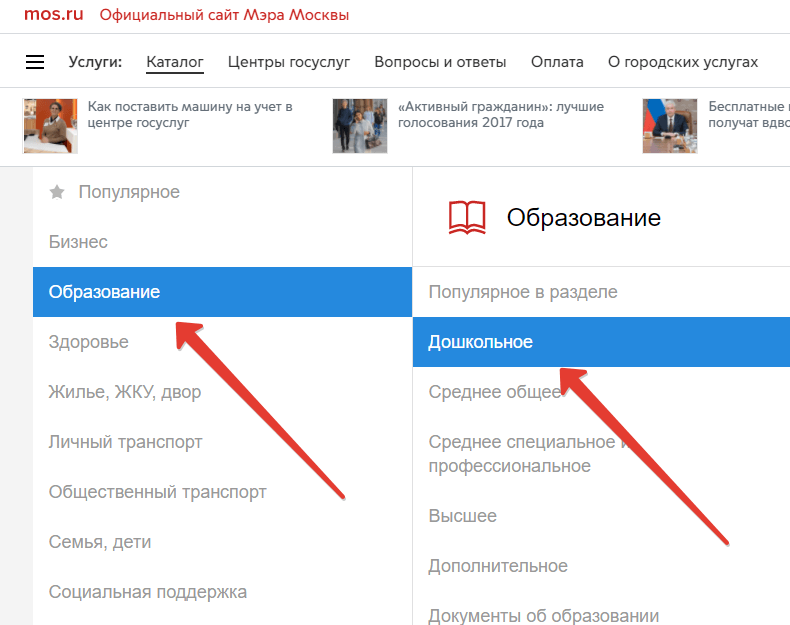 Оплатить детский садик через госуслуги
Оплатить детский садик через госуслуги
- Из списка представленных разделов выберите «Оплата в один клик».
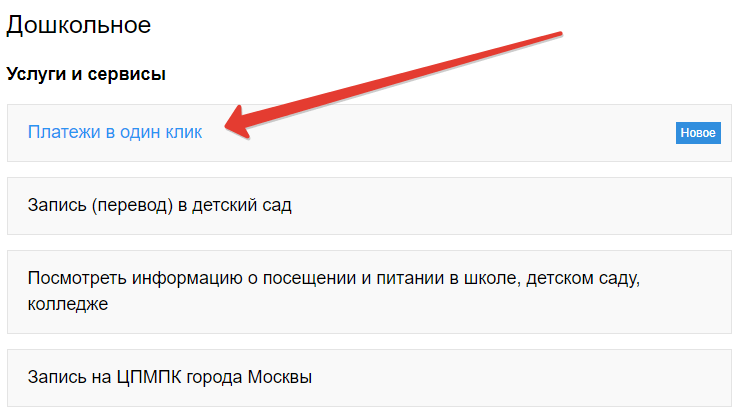
- На следующем этапе система предложит выбрать наиболее подходящий способ оплаты.
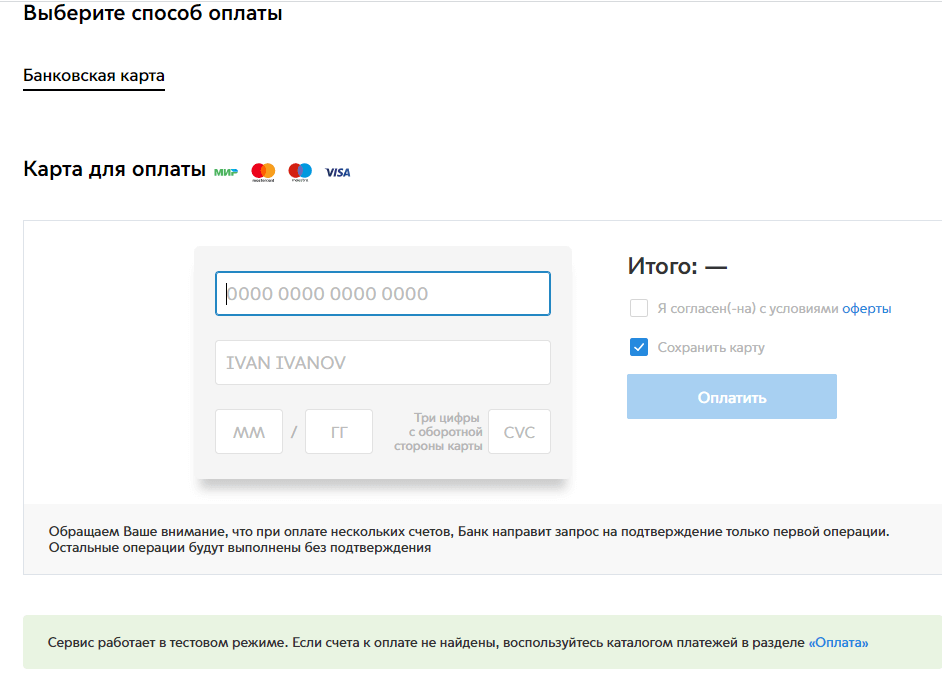 Оплата детского садика через Госуслуги
Оплата детского садика через Госуслуги
- Заполните реквизиты и совершите платеж.
Можно произвести оплату как с любой банковской карты, так и с помощью электронных кошельков и денежных средств с сим-карты мобильного телефона. Однако в таком случае придется оплатить дополнительную комиссию за перевод.
Система может автоматически определять детский сад, за который необходимо произвести оплату. Для этого после регистрации рекомендуется перейти в свой профиль и заполнить информацию о детях. Сюда входит свидетельство о рождении, СНИЛС и другие документы.
Способ №2
Как правило, в большинстве случаев подходит первый способ. Однако по каким-либо причинам произвести платеж таким методом может не получиться. В таком случае помогут следующие действия:
- На верхней панели главной страницы Госуслуг найдите и кликните по кнопке «Оплата».
- Откроется список разделов для платежей. Здесь необходимо выбрать пункт «Образование» и ввести номер детского сада.
- На следующем этапе появится форма, в которую необходимо передать некоторую информацию о вашем ребенке.
- Выбрать удобный способ и совершить платеж.
Оплата детского сада через портал Госуслуги — сроки
В обоих случаях квитанция об оплате будет отправлено на электронную почту пользователя.
В заключении хочется отметить, что сайт Госуслуги является отличной площадкой, которая постоянно развивается. С ее помощью можно экономить уйму свободного времени и сил. На сегодняшний день большинство людей, которые хотя бы раз пользовались услугами этого сайта, полностью перестали делать это старыми методами.
Ежемесячные платежи за пребывание ребёнка в детском саду прежде превращались в утомительную обязанность, связанную с необходимостью стояния в очереди в банке. Сегодня такие платежи можно сделать в удалённом режиме, воспользовавшись удобной во всех отношениях системой портала Госуслуг.
Как заплатить за детский сад через госуслуги
Стоит сразу отметить, что делать такие платежи могут только зарегистрированные пользователи, подтвердившие свою учётную запись на сайт https://www.gosuslugi.ru/. Чтобы получить такой статус, вам необходимо пройти процедуру полной подтвержденной регистрации. Для этого вам придётся на последнем этапе подтвердить свои персональные данные с помощью кода, полученного в заказном письме. Если этот вариант вам не подходит, вы можете удостоверить личность с помощью визита с паспортом в регистрационный центр.
СПОСОБ 1
Как только ваша учётная запись будет подтверждена, вы сможете заплатить за детский сад через госуслуги, проделав следующие простые действия:
- найдите в разделе услуг каталог «Образование»;
- затем перейдите в подкаталог «Дошкольное»;
- следующий шаг – переход в раздел «Платежи в один клик»;
- выберете удобную для вас банковскую карту;
- заполните реквизиты карты банка;
- сделайте платёж
В качестве альтернативы вам будет предложена оплата с помощью электронных денег или перевод со счёта мобильного телефона. В этом случае придётся заплатить комиссию.
Чтобы система автоматически нашла ваш детский сад, необходимо после регистрации в личном кабинете внести полную информацию о детях (№ свидетельства о рождении, СНИЛС и т.д).
СПОСОБ 2
Если у вас не получилось заплатить за детский сад через госуслуги с помощью описанного выше способа, то стоит попробовать выполнить следующие действия:
- зайти в общий раздел «Оплата» (расположен в верхней части странички);
- выбрать отдел «Образование» и ввести данные вашего дошкольного учреждения «Детский сад № такой-то»;
- заполнить в появившейся форме все данные на ребёнка;
- осуществить платёж выбранным способом
Квитанция об оплате будет выслана вам в личный кабинет.
В заключении стоит отметить, что портал Госуслуг постоянно дополняется новыми сервисами, упрощающими проведение различных операций, связанных с семейными и социальными явлениями. И сегодня подавляющее большинство родителей, узнавших как заплатить за детский сад через госуслуги, пользуются безусловным комфортом такой возможности.
Мы расскажем, как оплатить детский сад через Госуслуги и поможем разобраться, как правильно пользоваться сервисом, чтобы перекинуть средства на счет бюджетной организации вовремя.
Добавление данных
Оплатить квитанцию за детский сад через портал Госуслуг Москвы можно, но только в том случае, если вы ранее добавили данные о ребенке в личный кабинет.
Рассмотрим, что нужно сделать:
- Войдите на сайт Госуслуги и авторизуйтесь;
- Кликните на стрелку справа наверху и выберите «Личный кабинет»;
- Откройте вкладку «Обзор», промотайте вниз и найдите блок «Семья и дети», теперь кликните «Добавить ребенка»;
- Введите ФИО, пол и дату рождения ребенка, а также данные документов ребенка;
- Сохраните внесенные изменения.
Готово! Теперь можно переходить к тому, как оплатить садик через Госуслуги.
Инструкция
Оплата детского сада онлайн на Госуслуги – достаточно простой процесс, доступный каждому. Необходимо лишь запомнить простую последовательность и выполнить все согласно нашей инструкции.
Читайте, как оплатить детсад через Госуслуги в Москве и Московской области:
- Откройте портал www.mos.ru и нажмите на кнопку «Войти» на верхней панели;
- Введите пароль и логин и кликните на кнопку входа;
- Найдите в верхней части экрана иконку «Услуги», затем по вкладке «Оплата»
- На основной экран cправа будет выведен список категорий. Вам нужен блок «Образование»;
- Выберите подраздел «Дошкольное», а затем нажмите на кнопку «Платежи в один клик»;
- Так как вы заполнили данные о малыше ранее, все начисления будут найдены автоматически;
- Вам остается выбрать способ оплаты – банковской картой, со счета мобильного или электронными деньгами;
- Укажите платежные данные и подтвердите операцию кодом из СМС-сообщения.
Если вам по душе способ оплаты через Сбербанк, то его мы описали по ссылке.
А можно ли оплатить квитанцию на Госуслугах за детский сад, если данные о ребенке не были заполнены ? Конечно, можно:
- После перехода на вкладку «Дошкольное образование» введите название ГБДОУ в поисковой строке;
- Появится новое меню – вам нужен пункт «Родительская плата»;
- Если вы хотите оплатить кружки в детском саду на Госуслугах, кликните на строку «Дополнительные платные услуги»;
- Введите данные ребенка – ФИО, дату рождения и номер свидетельства о рождении, а также информацию из паспорта родителя (РФ или иностранного);
- Укажите номер лицевого счета ГБДОУ при необходимости;
- После того, как начисления появятся на экране, выберите способ перевода средств и завершите платеж так, как указано выше.
Надеемся, наш обзор будет вам полезен, и вы сможете с легкостью переводить средства через Госуслуги за детский сад или кружки вашего ребенка. Поговорим по ссылке, как оплатить электроэнергию через Сбербанк онлайн.
На сегодняшний день оплачивать детский сад значительно проще и быстрее, ведь сделать это можно прямо не выходя из дома через интернет. А для пользователей портала Госуслуги есть хорошие новости — оплачивать детский сад через Госуслуги можно прямо на портале! И я расскажу, как оплатить детский сад через Госуслуги пошаговая инструкция!
Оплата детского садика через Госуслуги
Прежде всего, необходимо отметить, что оплата детского садика через Госуслуги доступна только для пользователей, зарегистрировавшихся на портале и подтвердивших свою учетную запись. Кроме того, необходимо помнить:
- оплатить детсад через Госуслуги, можно на региональных порталах по месту жительства;
- в то время как подать заявление в детский сад и встать в очередь можно на главном портале Госуслуги.ру ;
- зайти на региональный портал Госуслуг пользователь может под своей учетной записью с главного портала www.gosuslugi.ru.
Таким образом, оплатить детский сад через Госуслуги Москва (Московская область), можно на региональном портале Госуслуг Москвы mos.ru!
Как оплатить детский сад через Госуслуги Москвы: заплатить
Оплата детского сада обычно расположена во вкладке «Услуги» в разделе «Оплата», однако расположение и название разделов могут незначительно различаться в зависимости от того, на каком региональном портале Госуслуг заказывает услугу пользователь!
Для примера рассмотрим, как оплатить детский сад через Госуслуги Москвы.
- Войти на портал Госуслуг Москвы под своим логином и паролем;
- Затем следует перейти во вкладку «Образование» и открыть вкладку «Дошкольное»;
- Далее в списке услуг следует выбрать «Платежи в один клик»;
- Откроется страница оплаты, где начисления по оплате детского сада будут найдены автоматически, пользователю останется лишь выбрать способ оплаты и нажать «Оплатить»;
- Стоит заметить, что если пользователь не заполнял информацию о детях в Личном кабинете, то начисления не будут найдены. В этом случае необходимо внести информацию о детях в Личном кабинете, указав номер СНИЛС, свидетельства о рождении и прочую информацию.
Оплачивать детский сад через портал Госуслуги можно как банковской картой, так и с электронного кошелька ( Yandex, Qiwi и прочее).
Как оплатить детский садик через Госуслуги
Если по какой-либо причине пользователь не может оплатить детский сад указанным выше способом, то можно:
- Открыть вкладку «Оплата» и выбрать раздел «Образование»;
- Затем можно просто ввести в поиске название и номер нужного детского сада и выбрать нужную услугу, чтобы перейти к оплате;
- Ввести данные ребенка, заполнить все поля и перейти к оплате.
Оплата детского сада через портал Госуслуги — сроки
Сроки оплаты детского сада через портал Госуслуги:
- При совершении платежа средства поступают на счет учреждения в течение 3 рабочих дней;
- При списании средств со счета, пользователь получит квитанцию об оплате в Личный кабинет Госуслуг;
- В случае возникновения спорных ситуаций пользователь может предоставить информацию о совершенных платежах прямо из Личного кабинета.
Вот таким образом и можно заплатить за детский сад через Госуслуги!
С развитием информационных технологий возможностей оплаты счетов становится больше. Так, оплатить детский садик, в который ходит ваш ребенок теперь можно и при помощи портала госуслуг. Подробнее о процедуре: правилах и требованиях читайте ниже.
Кто может оплачивать детский сад через Госуслуги
 Оплатить услуги детского садика при помощи портала госуслуг может любой гражданин, зарегистрированный на сайте и удостоверивший свою учетную запись. Для этого необходимо наличие двух элементов:
Оплатить услуги детского садика при помощи портала госуслуг может любой гражданин, зарегистрированный на сайте и удостоверивший свою учетную запись. Для этого необходимо наличие двух элементов:
На портале имеется всего три формы регистрации:
- Стандартная (базовый, неполный список возможностей).
- Упрощенная (просто заводится личный кабинет на сайте).
- Подтвержденная.
Для того чтобы оплатить детсад необходимо именно третью, которая требует проверки введенных сведений государственными органами, а также в дальнейшем подтверждения своей личности в ОЦ или МФЦ .
Важно! Оплатить можно только на региональном ресурсе госуслуг, то есть портал конкретного города проживания. Сайт федерального уровня поможет только подать заявление на поступление в садик. Основание — оплатой дошкольного образования занимается администрация города.
При оплате за детсад к пользователю не предъявляется особых требований, нежели при подаче заявления. Соответственно, перевести денежные средства может любой авторизованный пользователь, а не только родители. Достаточно ввести данные ребенка и номер садика.
Результатом оплаты служит квитанция, где расписаны все детали произведенного платежа. Ее можно сохранить или распечатать. В дальнейшем она служит подтверждением переведенных денежных средств.
Одно из преимуществ портала госуслуг — в личном кабинете сохраняется история произведенных платежей. При возникновении спорных ситуаций с дошкольным учреждением, достаточно зайти в нужный раздел, распечатать квитанцию и предъявить ее руководству. Сайт госуслуг — это официальный ресурс государства и муниципальных образований, поэтому все платежи проводятся на законных основаниях.
Электронная система платежей
Следует помнить, что оплата на портале госуслуг возможна только в электронном формате: при помощи банковской карты, кошелька или мобильного банка. Нет необходимости получать квитанцию в бухгалтерии и дополнительно посещать отделение банковской организации. Все что требуется: ввести основные реквизиты и произвести платеж. Подробная инструкция в следующем разделе.
Как уже отмечалось выше, оплатить можно только через региональный портал. Необходимо вводить наименование сайта и город проживания, например «госуслуги Нижний Новгород». После чего пользоваться ресурсом.
Как заплатить за детский сад через Госуслуги
Процедура оплаты детского садика через госуслуги крайне проста. Именно поэтому данный портал так востребован среди граждан РФ. Алгоритм действий следующий:
- Новым пользователям необходимо в обязательном порядке пройти процедуру регистрации на портале. Ведь получить услугу можно только авторизованным на сайте гражданам, это подтверждает факт действий реального человека. Для этого нужно:
- Ввести личные данные в следующем окошке.
- При написании мобильного телефона, нужно дождаться сообщения с электронным кодом, а затем ввести его в открывшемся поле.
- Придумать и записать пароль.
- Далее требуется подтвердить свою учетную запись, посетив отделение МФЦ с паспортом и СНИЛС . Данная процедура позволит в полной мере пользоваться услугами сайта.
- Открываем вкладку «Оплата» на главной странице.
- Выбираем раздел «Образование».
- Вводим нужный нам детский сад (достаточно прописать название или номер учреждения)
- Прописываем всю информацию о ребенке в пустых полях.
- Выбираем способ оплаты и проводим платеж.
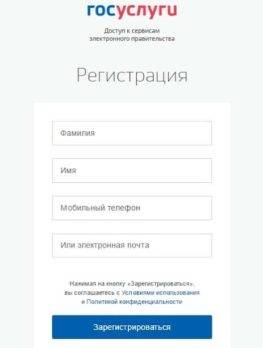 Ввести личные данные
Ввести личные данные 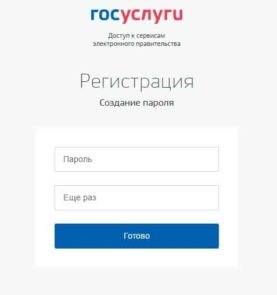 Придумать пароль
Придумать пароль 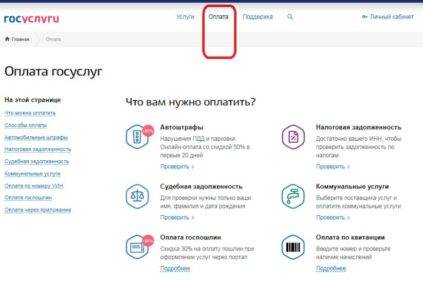 Открываем вкладку Оплата
Открываем вкладку Оплата 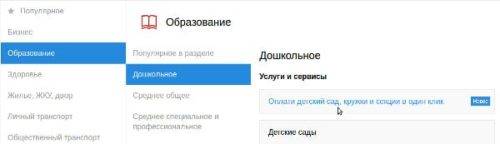 Выбираем раздел Образование
Выбираем раздел Образование 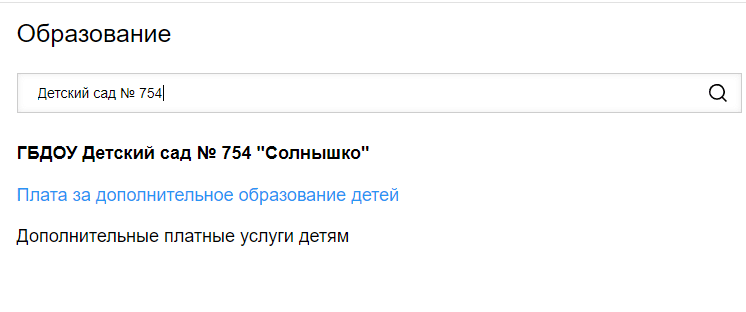 Вводим нужный детский сад
Вводим нужный детский сад 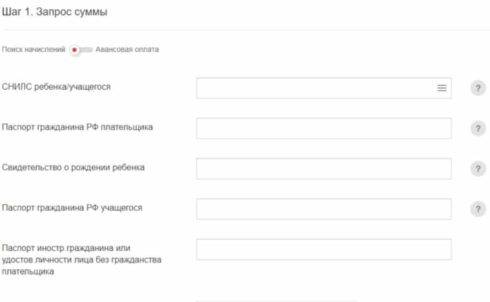 Прописываем всю информацию о ребенке
Прописываем всю информацию о ребенке  Выбираем способ оплаты и проводим платеж
Выбираем способ оплаты и проводим платеж
Завершением процедуры считается открывшееся окно с оповещением об успешно проведенном платеже.
На заметку! Максимальный срок перевода денежных средств — 3 дня. В личном кабинете можно отслеживать состояние платежа. Там же высветится предложение распечатать или сохранить на компьютер квитанцию. На сайте она будет храниться определенное время, установленное самим пользователем.
Таким образом, сегодня портал госуслуг предоставляет возможность не выходя из дома оплатить все счета, в том числе и за детский садик. Достаточно зарегистрироваться на сайте, пройти в нужный раздел, ввести основную информацию и произвести платеж. Результатом считается квитанция, которая в дальнейшем послужит документальным подтверждением оплаты.
Источник
Обновлено: 21.05.2023
2. Как воспользоваться сервисом?
На сервисе можно выбрать способ оплаты: банковской картой или со счета операторов сотовой связи (МТС, Билайн, Мегафон, Tele2).
3. Можно ли настроить автоплатежи?
На текущий момент можно подключить:
1. Автоплатеж по порогу баланса.
2. Автоплатеж по выставленному счету.
3. Автоплатеж по расписанию.
4. Каков размер комиссии при оплате счетов?
С 1 сентября 2021 года по 31 августа 2022 года действует:
До 31 августа 2022 года оплатить без комиссии можно услуги из категорий:
- счета в адрес Департамента жилищно-коммунального хозяйства города Москвы.
- счета в адрес Департамента городского имущества города Москвы.
Во всех остальных случаях комиссия остается прежней:
При оплате картой или с помощью Apple Pay (для платежных систем Visa и Master Card):
При оплате со счета мобильного телефона
Информация об отсутствии комиссионного вознаграждения Банка для услуг, включенных в Перечень категорий услуг, указывается Банком в квитанции об оплате. Ознакомиться с условиями проведения мероприятия можно по ссылке.
5. Можно ли настроить шаблоны?
Шаблон можно настроить на странице результатов после оплаты авансового платежа или из рекомендованных шаблонов. Рекомендуемые шаблоны будут доступны на странице счетов к оплате, если вы совершили авансовый платеж за последние три месяца.
Шаблоны можно настроить на такие авансовые услуги:
Шаблоны доступны и при оплате коммерческих услуг (например, при оплате мобильного телефона, интернета).
Чтобы оплатить счет, используя шаблон, на странице счетов к оплате поставьте галочку напротив соответствующего шаблона.
Если необходимо изменить сумму платежа, отредактируйте соответствующий шаблон до оплаты. Для этого нажмите на название шаблона и внесите необходимые изменения. Система сохранит и будет использовать при оплате новую сумму.
6. Можно ли распечатать квитанцию?
7. Можно ли оплачивать с помощью сервиса другие услуги?
- название услуги;
- название организации;
- ИНН организации.
Эта функция позволяет найти:
Сформированный счет будет добавлен в общий список счетов к оплате. При необходимости вы сможете удалить его из общего списка.
8. Есть ли на странице платежного сервиса дополнительные возможности?
Помимо оплаты счетов за детский сад, кружки и секции, транспортные штрафы, услуги ЖКХ, судебной и налоговой задолженности, МГТС, у вас есть возможность произвести оплату коммерческих услуг: сотовой связи, интернета, такси, телевидения и многого другого.
Для этого необходимо:
Максимальная сумма одного платежа — 15 000 рублей. Оплатить коммерческие услуги вместе со счетами, найденными по данным из личного кабинета, нельзя.
- МТС мобильная связь;
- МТС спутниковое ТВ;
- МТС Домашний интернет, ТВ и телефония.
9. Что делать, если сертификат безопасности сайта мешает просмотру страницы платежного сервиса?
10. Что делать, если оплата не прошла?
Если деньги списались:
Если деньги не списались:
- возможно, на вашем счете недостаточно средств;
- ваша банковская карта не поддерживает технологию 3D-Secure. Уточните эту информацию в своем банке и воспользуйтесь картой, поддерживающей технологию 3D-Secure;
- истек срок действия вашей банковской карты. Месяц и год, когда истекает срок действия карты, указаны на лицевой стороне карты. Воспользуйтесь действующей картой;
- платеж мог отклонить банк или сервис, через который вы сделали оплату — обратитесь в их службу поддержки.
При оплате нескольких счетов за один раз (пакетный платеж), действуют следующие лимиты:
- сумма одного счета не более 30 000 рублей;
- за платежи в сутки 30 000 рублей;
- в месяц 60 000 рублей.
Обратите внимание: для некоторых услуг лимиты отличаются.
11. Можно ли оплачивать счета юридическим лицам и индивидуальным предпринимателям?

На сегодняшний день к единому платёжному личному кабинету гражданина подключены все детские сады Ижевска, за исключением автономных. До конца года к платёжному шлюзу планируется подключить все учреждения дошкольного и дополнительного образования республики.
При 100% оплате услуг через платежный личный кабинет РПГУ всех детских садов Ижевска (176 штук), за счет снижения комиссии банка экономия бюджета города в год составит до 9 млн рублей.
Как оплатить начисление за детский сад на РПГУ:
3.Ввести логин и пароль (такой же как для Госуслуг).
5.Выбрать начисления и перейти к оплате (возможна оплата сразу нескольких начислений).
У родителей детсадовцев теперь есть возможность избежать утомительных очередей в банке, и оплачивать детский садик на портале Госуслуги. Удобство многочисленных сервисов портала по достоинству оценили многие россияне: экономится время, платежи сохраняются в личном кабинете, ошибки в реквизитах полностью исключены.

Как оплатить за детсад через Госуслуги
Когда подтверждение получено, произвести оплату за детский сад совсем несложно. Пошаговая инструкция выглядит следующим образом:


- Шаг 6. Оплата без комиссии возможна посредством банковской карты, укажите ее реквизиты без ошибок;
- Шаг 7. Произведите платеж.

Предусмотрена возможность оплаты за детсад электронными деньгами или переводом со счета мобильного, в этих случаях взимается комиссия, ее размер указывается на шаге выбора способа платежа.
Если при заполнении личного кабинета, вы вводили все данные ребенка, система найдет ваш сад автоматически, вам останется только проверить.
В случае, если с оплатой указанным способом возникли проблемы, следует перейти к следующим действиям:

- Появится специальная форма, куда понадобится внести данные ребенка;
- Определиться со способом платежа, далее — оплатить.

В любом случае при успешно произведенной оплате квитанцию об оплате можно будет распечатать из личного кабинета. Квитанции сохраняются для удобства пользователей.
Читайте также:
- Что такое воображение кратко для 3 класса
- Что для меня свобода кратко
- Как научить ребенка убирать за собой игрушки в детском саду
- Что такое трудоемкая отрасль в географии кратко
- Звучание какого инструмента усиливает живописность музыкального образа в сиренах дебюсси кратко
- Главная
- Родителям
- Педагогам
- Вакансии
- Контакты

Муниципальное автономное дошкольное
образовательное учреждение города Нижневартовска
детский сад №41 «Росинка»


Все сервисы портала, в том числе и оплата детсада, доступны исключительно зарегистрированным пользователям, учетная запись на Госуслугах у которых подтверждена. Процедура полной регистрации не сложная, ее суть состоит в введении персональных данных, их проверке на портале и подтверждении с помощью кода, присланного с портала. Предусмотрено альтернативное подтверждение учетной записи: самое быстрое по времени — в почтовом отделении, здесь потребуется только паспорт, о других вариантах подробно рассказано на сайте Госуслуг.
Как оплатить за детсад через Госуслуги
- Шаг 1. В разделе услуг выбрать «Образование»;
- Шаг 2. В каталоге найти подраздел «Дошкольное»;
- Шаг 3. Далее найдите «Оплата детсадов и кружков», кстати, здесь можно заплатить и за продленку;
- Шаг 3. Найдите в списке учреждений свой детсад, внимательно проверьте название;
- Шаг 4. Необходимо ввести персональные данные ребенка: ФИО, СНИЛС, данные документа о рождении, номер личного счета, предоставленного в детсаду.
- Шаг 5. Найти кнопку «Платежи в один клик», перейти по ней;
https://www.gosuslugi.ru/pay?uin=
В любом случае при успешно произведенной оплате квитанцию об оплате можно будет распечатать из личного кабинета. Квитанции сохраняются для удобства пользователей.
